重なり合ったオブジェクトの表示順序を変更する方法です。
目次
リボンから表示順序を変更する
(操作方法)
[ホーム]タブ→[修正]パネル▼(展開)→[表示順序]▼(展開)
一覧より変更先を選択
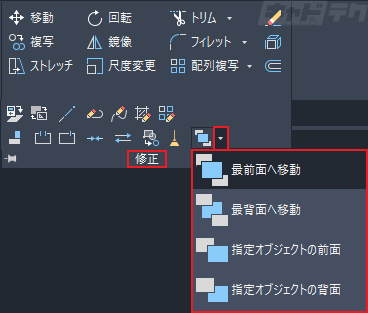
↓
オブジェクトを選択→Enter
↓
基準にするオブジェクトを選択→Enter
※最前面/最背面の場合は対象のオブジェクトを選択、決定でコマンドが終了します。
コマンドから表示順序を変更する
(操作方法)
コマンド:DRAWORDER
↓
オブジェクトを選択→Enter
↓
表示順序を指定

↓
基準にするオブジェクトを選択→Enter
※最前面/最背面の場合は対象のオブジェクトを選択、決定でコマンドが終了します。
ハッチングを背面に移動する
図面内の全てのハッチングを、他の全てのオブジェクトの背面に移動します。
(操作方法)
下記いずれかの方法を使用する
・[ホーム]タブ→[修正]パネル▼(展開)→[表示順序]▼(展開)→[ハッチングを背面に移動]
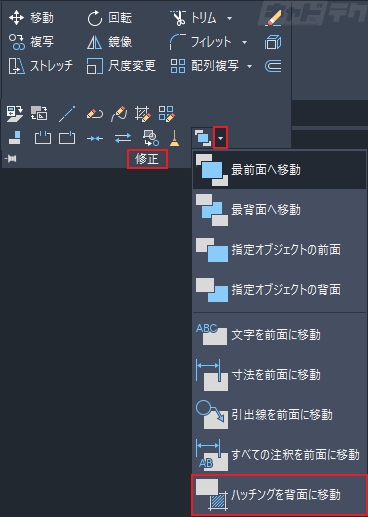
・コマンド:HATCHTOBACK
注釈を前面に移動する
文字、寸法、引出線、あるいはこれらをまとめて、他のオブジェクトより前面に移動します。
(操作方法)
・[ホーム]タブ→[修正]パネル▼(展開)→[表示順序]▼(展開)→一覧より指定
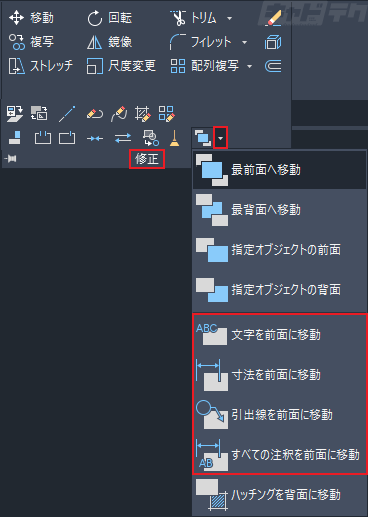
↓
選択した対象の注釈が前面に移動
※コマンドを使用した場合は、コマンドの過程で注釈の種類、またはすべてを選択できます。
コマンド:TEXTTOFRONT



